Excel'de yalnızca görünür hücreleri nasıl sıralarsınız?
Genel olarak, hem filtrelendirilmiş değerler hem de filtrelenmemiş değerler içeren tüm hücreler Sırala fonksiyonu tarafından sıralanır. Ancak, bazı durumlarda yalnızca filtrelendirilmiş değerleri sıralamak istersiniz, yani sayfadaki yalnızca görünür hücreleri aşağıdaki ekran görüntüsünde gösterildiği gibi Excel'de sıralamak istersiniz.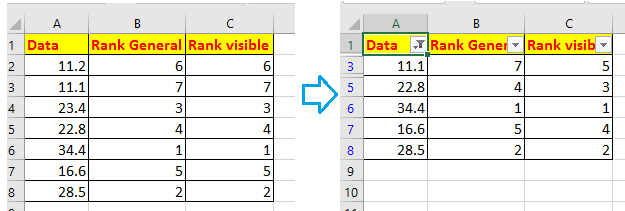
Excel'de yalnızca görünür/filtrelenmiş hücreleri sıralayın
 Excel'de yalnızca görünür/filtrelenmiş hücreleri sıralayın
Excel'de yalnızca görünür/filtrelenmiş hücreleri sıralayın
Yalnızca görünür hücreleri sıralamak için bir formül uygulayabilirsiniz.
Sıralama sonucunu yerleştirmek istediğiniz bir hücre seçin, bu formülü yazın =TOPLA(EĞER(ALTTOPLAM(103;KAYDIR($A$2:$A$8;SATIR($A$2:$A$8)-SATIR($A$2);0;1))>0;EĞER(A2<$A$2:$A$8;1)))+1, Shift + Ctrl + Enter tuşlarına basın, ardından otomatik doldurma tutamacını aşağı doğru sürükleyerek bu formülü hücrelere doldurun.
Formülde, A2 sıralamak istediğiniz ilk hücredir, A2:A8 ise sıralamak istediğiniz aralıktır.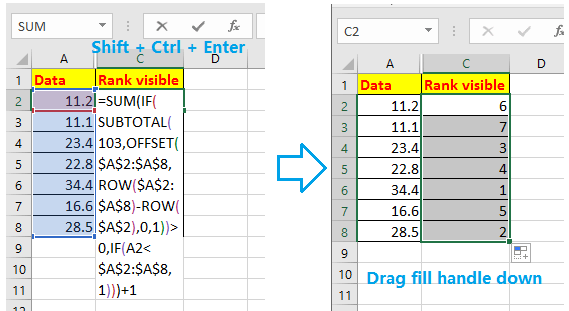
Daha sonra verileri filtrelediğinizde, görünür değerler otomatik olarak yeniden sıralanacaktır.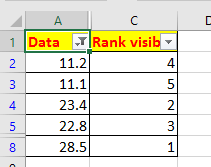
En İyi Ofis Verimlilik Araçları
Kutools for Excel ile Excel becerilerinizi güçlendirin ve benzersiz bir verimlilik deneyimi yaşayın. Kutools for Excel, üretkenliği artırmak ve zamandan tasarruf etmek için300'den fazla Gelişmiş Özellik sunuyor. İhtiyacınız olan özelliği almak için buraya tıklayın...
Office Tab, Ofis uygulamalarına sekmeli arayüz kazandırır ve işinizi çok daha kolaylaştırır.
- Word, Excel, PowerPoint'te sekmeli düzenleme ve okuma işlevini etkinleştirin.
- Yeni pencereler yerine aynı pencerede yeni sekmelerde birden fazla belge açıp oluşturun.
- Verimliliğinizi %50 artırır ve her gün yüzlerce mouse tıklaması azaltır!
Tüm Kutools eklentileri. Tek kurulum
Kutools for Office paketi, Excel, Word, Outlook & PowerPoint için eklentileri ve Office Tab Pro'yu bir araya getirir; Office uygulamalarında çalışan ekipler için ideal bir çözümdür.
- Hepsi bir arada paket — Excel, Word, Outlook & PowerPoint eklentileri + Office Tab Pro
- Tek kurulum, tek lisans — dakikalar içinde kurulun (MSI hazır)
- Birlikte daha verimli — Ofis uygulamalarında hızlı üretkenlik
- 30 günlük tam özellikli deneme — kayıt yok, kredi kartı yok
- En iyi değer — tek tek eklenti almak yerine tasarruf edin